

Hulu 上有許多精彩的內容。其中還有很多不適合兒童觀看的內容 —— 數量之多,以至於在看完我們這份令人瞠目結舌的節目單之前,你會問自己如何在 Hulu 上封鎖這些節目。
節目如 教師 講述一位 30 歲老師與她未滿 18 歲的高中生之間的性關係的故事。或者 Pam & Tommy這是一部關於 Pamela Anderson 和 Tommy Lee 性愛錄影帶的限定劇集。
或 女僕的故事這是根據同名小說改編的令人難以置信的連續劇(劇透提醒:這部劇有很多性和暴力)。
忐忑不安?我們甚至還沒有觸及表面。有無數的 值得您關注的節目.但不用擔心。我們已為您準備好一切,讓您知道如何在 Hulu 上封鎖特定的節目 - 以及更多。
目錄
方法 #1:取得家長控制應用程式,就像 Eyezy
Eyezy 無法直接封鎖 Hulu 節目,但它可以幫助您了解他們的觀看習慣。透過即時活動跟踪,您將始終知道他們是否正在訪問不適當的內容。
與 社交焦點, 您可以查看他們在社交媒體上的聊天內容。無論他們使用的是 WhatsApp、Messenger、Snapchat、Instagram,還是普通的文字訊息,您都可以看到他們的聊天內容,包括每條發送和接收的訊息。如果他們在談論剛看過或打算看的 Hulu 節目,您就會知道。
想知道他們是否正在觀看 Hulu,而無需透過手機瀏覽?使用 魔術警示只要在 Eyezy 控制面板中設定關鍵字,您就可以隨時掌握最新資訊。只需在您的 Eyezy 控制面板中設定關鍵字。
如果這些字詞在聊天或搜尋中出現, Eyezy 向您發送通知。例如,如果您設定單字“Hulu”,並且他們正在談論 Hulu,您就會收到通知。
並與 網頁放大鏡, 您可以查看他們的瀏覽習慣,包括他們搜尋的內容和瀏覽過的網站。如果他們一直使用 Hulu 瀏覽器觀看節目,您就可以知道。
如何安裝Eyezy?
Eyezy 的入門非常簡單,在 Android 或 iOS 裝置上只需幾分鐘。
步驟 1:建立您的 Eyezy 帳戶
前往Eyezy官方網站並註冊帳戶。設定好您的帳戶後,選擇適合您需求的訂閱方案。
第 2 步:選擇設備
選擇您想要監控的設備類型。
步驟 3:在目標裝置上安裝 Eyezy
- 對於 Android:您需要實體存取裝置才能下載並安裝 Eyezy 應用程式。安裝後,請依照螢幕上的指示授予使用完整功能所需的權限。設定完成後,該應用程式將在背景秘密運行。
- 對於 iOS:可以使用 iCloud 憑證遠端安裝 Eyezy。
步驟 4:存取 Eyezy 儀表板
安裝完成後,從任何裝置登入您的 Eyezy 帳戶。線上儀表板將顯示所有監控數據,包括訊息、位置追蹤、應用程式使用等。
方法 #2:使用 Hulu 的內建家長控制功能
Hulu 在其體驗中加入了家長控制功能。設定相對容易。一旦您準備就緒,您就可以在您的角落設置一些基本的觀看限制,以防止他們看到不適當的內容。開始使用:
- 點選您裝置上的 Hulu 應用程式。
- 點選螢幕上方的您的名字。
- 敲擊 新檔案 然後再加上他們的名字。
- 開啟 Kids 開關。
- 敲擊 建立個人資料 保存變更。
接下來,您需要為自己的個人資料建立 PIN。如果您不這樣做,您的孩子就可以存取您的個人資料並檢視成人內容。若要設定 PIN,請
- 前往您的個人資料。
- 敲擊 管理檔案.
- 在 Parental Controls(家長控制)下,切換 PIN Protection(PIN 保護)。
- 選擇 4 位數的 PIN 碼。
- 敲擊 建立針腳.
就是這樣。您的孩子將只能檢視他們的個人資料,而且他們將被限制在 PG-13 和 TV-14 或以下級別的內容。
方法 #3:每天更改您的 Hulu 密碼
希望阻止訪問 Hulu 上的某些節目?遺憾的是,沒有內建方法來阻止特定標題。您能做的最好的事情就是設定家長監護來根據年齡分級限制內容。
但是,如果您想逐一封鎖 Hulu 上的節目,您可以考慮每天更改密碼。
當然,這不會阻止他們想看什麼就看什麼。但他們每次想看 Hulu 時,都需要向您索取密碼。當他們這樣做時,問他們打算看什麼。
當他們看完後,您可以透過查看 Hulu 觀看歷史記錄來確認他們觀看了什麼。如果您在那裡看到您不贊同的節目,那麼是時候進行嚴肅的對話了。
方法#4: 使用基於路由器的內容過濾
要完全阻止特定節目或 Hulu 訪問,請使用 路由器級內容過濾.
步驟:
- 登入您的 Wi-Fi 路由器設定 (通常透過
192.168.1.1). - 定位 家長控製或內容過濾 設定.
- 添加 Hulu網站 或將特定的顯示 URL 新增到封鎖清單中。
- 儲存變更並重新啟動路由器。
這種方法對於想要 完全控制串流內容。然而,它 在網路層面阻止訪問,因此Wi-Fi上的所有裝置都會受到影響。
為什麼家長控制應用程式比 Hulu 的內建控制更好?
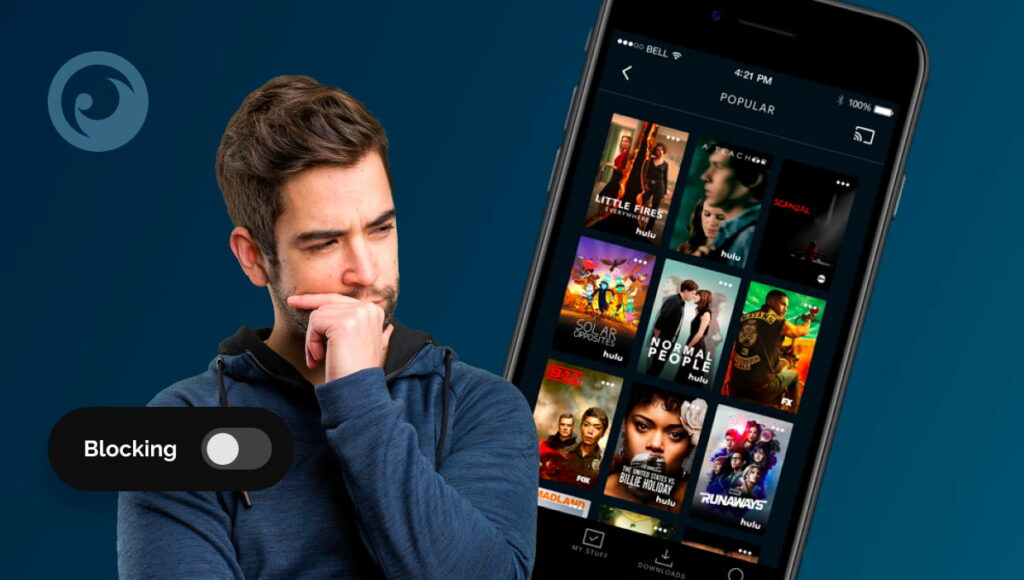
還在猶豫要不要不只封鎖 Hulu 上的節目,而改用 Eyezy?以下三個理由可能會讓您三思。
- 您的裝置可能不支援 Hulu 的家長控制。 看起來可能有點荒謬,但 Hulu 家長控制功能並非適用於所有裝置。如果您使用的是舊版裝置,您的 Hulu 版本可能無法提供家長控制功能。
- Hulu 廣告不遵循家長控制。 如果您以為無法封鎖 Hulu 上的節目是 Hulu 家長控制的最大問題,請再仔細想想。如果您想確保您的孩子不會觀賞有爭議的內容,Hulu 上的廣告可能會是個大問題。不幸的是,Hulu 上的廣告不遵守評級限制。這表示當他們正在看 PG-13 級別的節目時,有可能會看到成人節目或不適合兒童的產品廣告。這難道不會讓您想要完全封鎖 Hulu 嗎?
- 如果他們知道您的 PIN 碼,您就沒運氣了。 雖然您知道如何在 Hulu 上設定父母監控,但這並不表示您就安全了。如果您的孩子能猜出您的 PIN 碼,他們就能馬上更改您的 Hulu 家長控制。
嘗試 Eyezy,發現更多安心之處
還有更多 Eyezy包括 Connection Blocker(連線封鎖程式),只需輕點幾下,即可封鎖網站和應用程式。還有 Files Finder,可以顯示安裝在手機上的圖片和視訊。因此,不要只滿足於 Hulu 家長控制功能。Eyezy 可讓您對所有您能想像到的內容進行家長監控。

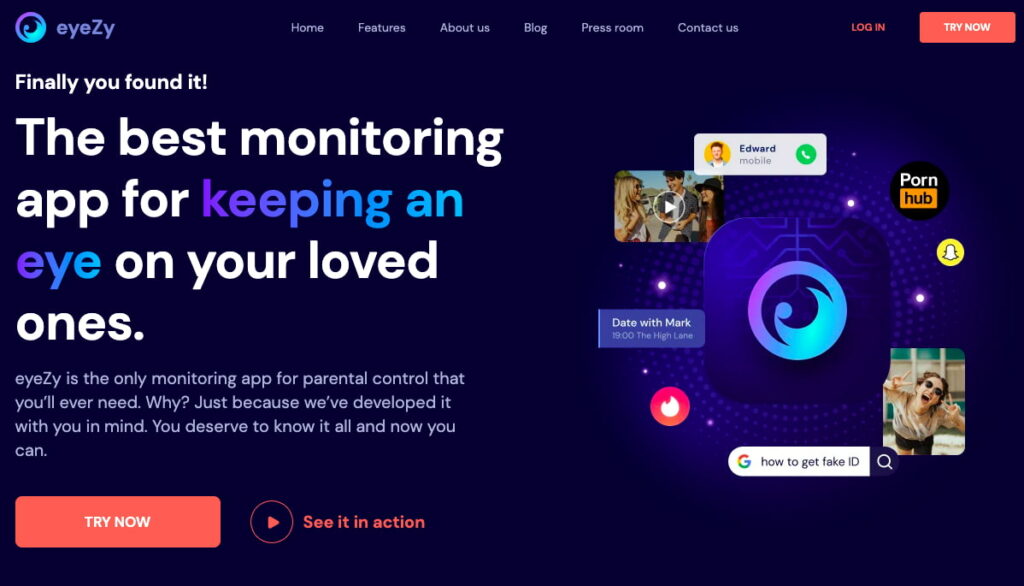
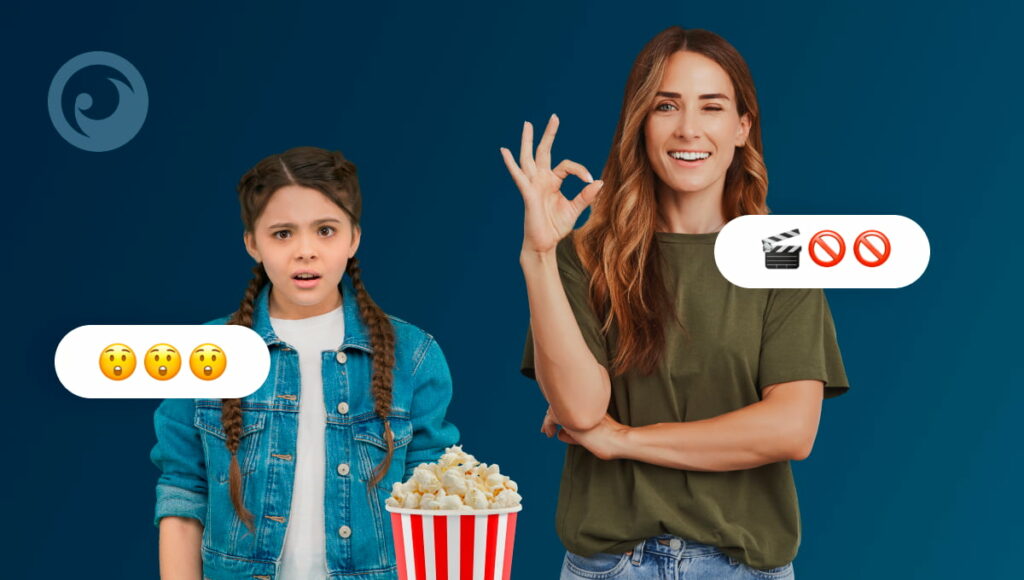



我想封鎖一些頻道。我不想在我的節目表和/或導覽中看到這些頻道。
Hulu 能提供我這樣做的方法嗎?
嗨,馬克!要獲得此類問題的答案,您應該聯絡 Hulu 支援。如果您對 Eyezy 有任何問題或疑慮,請立即與我們聯絡。
由於我的應用程式無法正常運作,請有人幫我尋找正確的支援方向。
嗨,丹尼爾!
請 聯絡我們, 我們很樂意幫您解決問題!